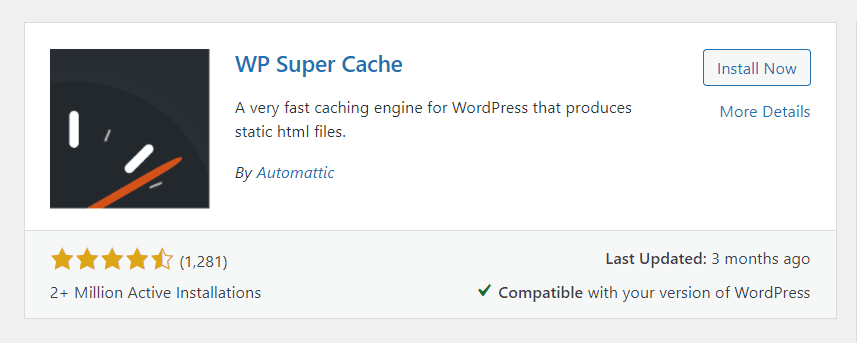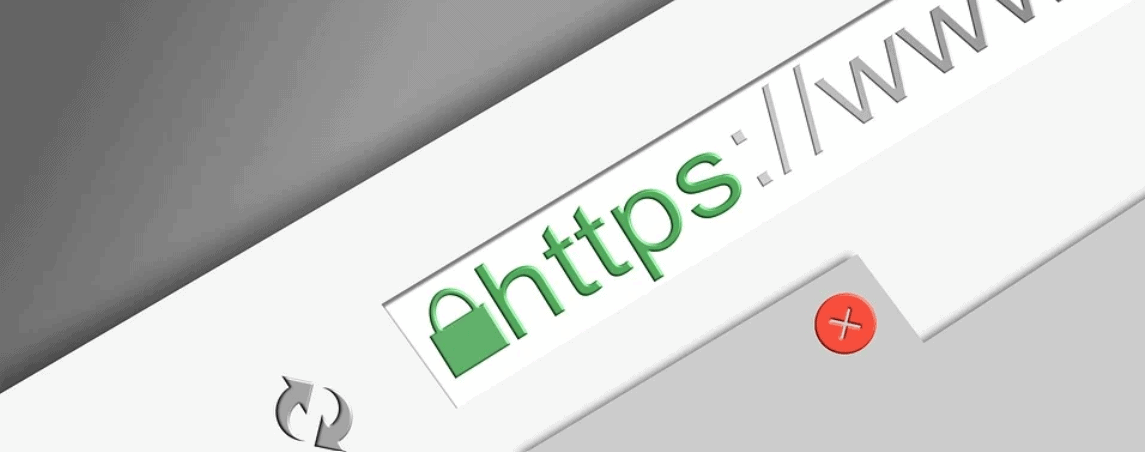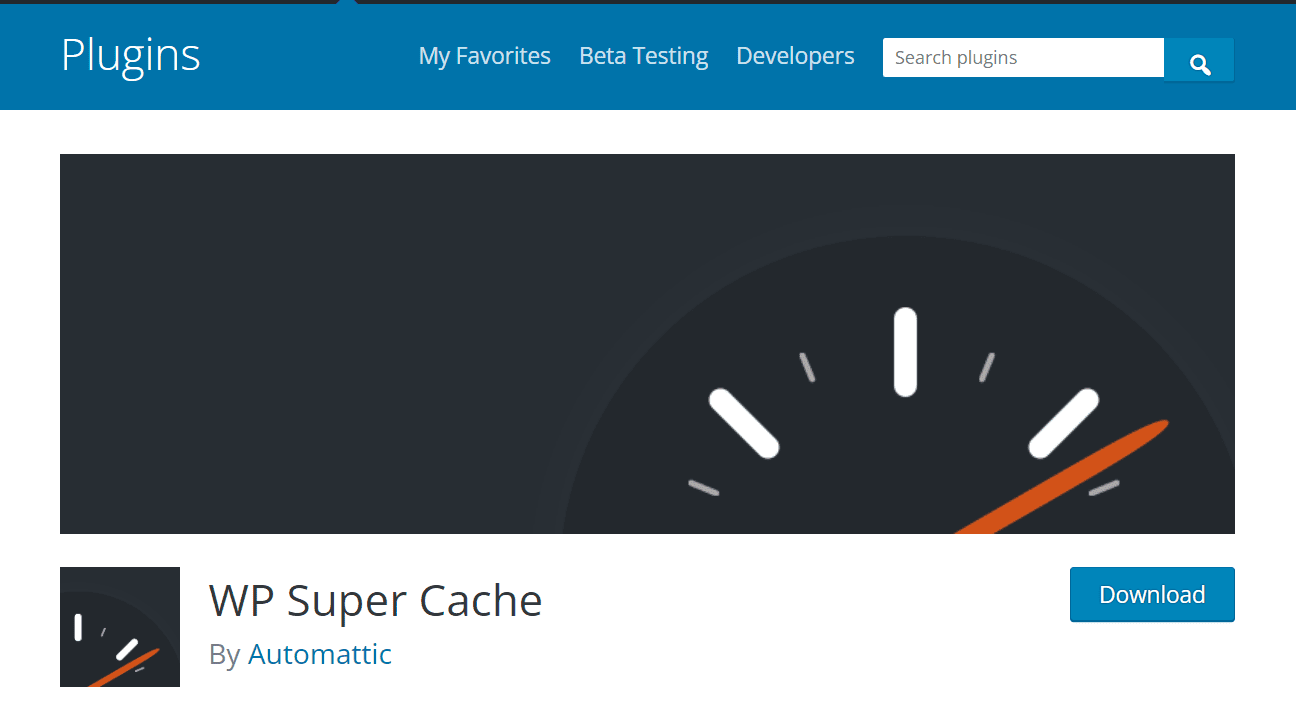WordPress ass e populäre Inhaltsverwaltungssystem deen Millioune vu Websäite mécht. Ee vun de Grënn fir seng Popularitéit ass déi grouss Zuel vu Plugins, déi dofir verfügbar sinn.
WP Super Cache ass ee vun dëse Plugins an et kann hëllefen Är Websäit ze beschleunegen andeems Dir Är Säiten a Posts cache. An dësem Tutorial wäerte mir Iech weisen wéi Dir WP Super Cache installéiere an konfiguréieren.
Wann Dir no engem Wee sicht fir Är WordPress Site ze beschleunegen, da sollt Dir de WP Super Cache Plugin kucken. Dëse Plugin kann hëllefe fir d'Laaschtzäit vun Äre Säiten ze reduzéieren, wat zu enger besserer Benotzererfarung a méi héije Sichmotorrangementer féieren kann.
An dësem Artikel wäerte mir Iech weisen wéi Dir WP Super Cache op Ärem WordPress Site installéiert an konfiguréiert.
Wann Dir no engem einfache Wee sicht fir Är WordPress Site ze beschleunegen, ass de WP Super Cache Plugin eng super Optioun. An dësem Tutorial wäerte mir Iech weisen wéi Dir WP Super Cache installéiere an konfiguréieren. Mir wäerten och e puer vun de Plugin Fonctiounen a Virdeeler Cover. Loosst eis ufänken!
Wann Dir wëllt datt Äre Blog oder Websäit sou glat wéi méiglech leeft, dann ass et wichteg datt Dir Cache op der Plaz hutt. Dëst wäert Äre Site méi reaktiounsfäeger a méi séier Luede fir zréck Besucher maachen - eppes wat se definitiv schätzen.
De WP Super Cache WordPress Plugin ass ee vun den einfachsten Cache Plugins fir ze benotzen an et ka wierklech séierd up Är Websäit, also loosst eis kucken wéi Dir se opstellt.
Wann Dir no engem schnellen an einfache Wee sicht fir Är WordPress Site ze beschleunegen, ass de WP Super Cache Plugin eng super Optioun. An dësem Tutorial wäerte mir Iech weisen wéi Dir WP Super Cache installéiere an konfiguréieren. Mir ginn Iech och e puer Tipps fir dat Bescht aus dësem mächtege Plugin ze kréien.
Inhaltsverzeechnes
Schrëtt fir WP Super Cache WordPress Plugin z'installéieren an ze konfiguréieren-
- Wann Dir de WP Super Cache Plugin erofgelueden hutt, gitt op d'Plugins Dashboard vun Ärem WordPress Site a klickt op "Neien derbäi".
- Typ "WP Super Cache" an der Sichbar a dréckt Enter.
- Dat éischt Resultat sollt de WP Super Cache Plugin sinn. Klickt op "Elo installéieren" an dann "Aktivéieren".
- Wann de Plugin aktivéiert ass, gesitt Dir en neit Menüpunkt an der Sidebar vun Ärem WordPress Site mam Numm "Super Cache". Klickt op dëst a klickt dann op de Tab "Astellungen".
- Déi éischt Astellung déi Dir gesitt ass "Cache Status". Dës Astellung soll op "Enabled" gesat ginn.
- Ënnert dëser Astellung gesitt Dir eng Lëscht vun "Cache Modi". Fir déi meescht Leit funktionnéiert de "Simple" Cache Modus am Beschten. Wéi och ëmmer, wann Dir Probleemer mat Ärem Site Cache richteg erliewt, kënnt Dir probéieren ee vun deenen anere Modi ze benotzen.
- Déi nächst Astellung ass "Compression". Dës Astellung soll aktivéiert ginn. Maachen dëst spuert Plaz op Ärem Server a sollt och Är Site beschleunegen.
- Déi nächst Astellung ass "Cache Timeout". Dës Astellung kann op iwwerall vu 5 Minutte Intervalle bis 1 Joer agestallt ginn. Ech géif Iech recommandéieren et op 8 Stonnen ze halen, wat d'Standardoptioun ass.
- Déi nächst Astellung ass "Minimum Cache Age". Dës Astellung bestëmmt wéi laang eng Säit am Cache bleift ier se nach eng Kéier gepréift gëtt fir ze kucken ob se muss aktualiséiert ginn. Ech géif recommandéieren Iech dëst op "3600" ze setzen (wat gläich ass 1 Stonn).
- Déi nächst Astellung ass "Läschen ofgelaaf Cached Dateien". Wann Dir wëllt, kënnt Dir dëst op "All Cache Dateien läschen, déi viru méi wéi ___ Stonnen fir d'lescht geännert goufen" a setzen 3600 (1 Stonn) als Wäert. Maachen dëst wäert Plaz op Ärem Server eemol am Dag befreien wann WordPress iwwerpréift fir ofgelaaft oder net aktuell cache Dateien déi et net méi brauch.
- Déi nächst Astellung ass "Cache Preload". Dës Astellung wäert WordPress soen fir Säiten ze cache, och wa se nach net gefrot goufen. Ech géif recommandéieren Iech dëst behënnert verloossen.
- Déi nächst Astellung ass "Edge Side Includes (ESI)". Dës Astellung sollt aktivéiert sinn wann Dir en CDN oder e Caching Plugin mat WordPress benotzt. Dëst erlaabt de Plugin Cache an ESI fir Är Site ze benotzen an d'Performance a Geschwindegkeet ze verbesseren.
- Déi nächst Astellung ass "Admin Cache Preload". Dës Astellung soll och aktivéiert ginn, awer nëmmen wann Dir en CDN oder Caching Plugin mat WordPress benotzt.
- Dir kënnt elo bis ënnen vun der "Super Cache" Astellungssäit scrollen, an Dir gesitt e puer zousätzlech Optiounen. Déi éischt Optioun gëtt "Extra Super Cache Header" genannt. Wann Dir HTTPS op Ärem Site benotzt, da géif ech recommandéieren datt Dir dës Astellung aktivéiert. Maachen dëst wäert en extra Header op Browser schécken, deen hinnen seet, verschidden Elementer vun Ärem WordPress Site net ze cache.
Bildkreditt- Pixabay - Déi nächst Astellung ass "Debug Mode" genannt. Dës Astellung sollt aktivéiert sinn wann Dir Probleemer hutt mat Ärem Site Cache richteg. Maachen dëst gëtt méi Informatiounen iwwer wat de Problem verursaacht.
- Déi lescht Astellung gëtt "Preload Mode" genannt. Dës Astellung soll behënnert gelooss ginn ausser Dir hutt Problemer mat Ärem Site net korrekt cache.
Wann Dir de WP Super Cache Plugin konfiguréiert hutt, fänkt Är WordPress Site Säiten a Posts ze cachen, déi Är Site wesentlech beschleunegen. Wann Dir Probleemer mat Ärem Site Cache richteg erliewt, géif ech recommandéieren datt Dir probéiert ee vun den anere Cache Modi ze benotzen oder d'Astellung "Debug Mode" z'aktivéieren.
Wat ass e WordPress Plugin?
Déi meescht WordPress Plugins sinn fräi , mä et ginn och e puer Premium (bezuelt) Plugins. Plugins kënnen an e puer einfache Schrëtt installéiert ginn, entweder automatesch duerch d'WordPress Admin Interface oder manuell andeems Dir Dateien op de Server eroflueden an eropluet.
E puer Leit betruechten Plugins e Sécherheetsrisiko, awer dat kann vermeit ginn wann Dir Är Plugins aktuell hält a gesonde Mënscheverstand benotzt fir ze wielen wat ze installéieren an ze aktivéieren.

Dashboard Warnungen erschéngen normalerweis wann en neie Plugin installéiert ass oder en Update verfügbar ass. Dir kënnt och eise Plugin Management Servicer benotzen fir Äre Site sécher an aktuell mat de leschte Plugins ze halen.
Plugins erlaaben Features fir eng WordPress Installatioun ze addéieren, wéi Kontaktformulare, Kalennerfeeds, SEO Tools, Social Media Integratioun a vill méi. Et ginn Dausende vu gratis a bezuelte Plugins verfügbar déi kënne benotzt ginn fir e WordPress Site ze verbesseren.
Fir e Plugin z'installéieren, musst Dir als éischt e WordPress Site installéiert hunn a lafen. D'Plugins kënnen am WordPress Plugin Directory fonnt ginn. Déi meescht vun de Plugins si gratis, awer et ginn och e puer Premium (bezuelte) Plugins verfügbar. Dir kënnt Plugins automatesch duerch d'WordPress Admin Interface installéieren oder manuell andeems Dir Dateien op de Server eroflueden an eropluet.
Wann Dir e Plugin installéiert, gitt sécher datt et aktualiséiert gëtt. Déi meescht Plugins hunn Updates verfügbar déi Sécherheetsprobleemer fixéieren an nei Features addéieren. Dir kënnt no Updates kucken andeems Dir op den Updates Tab an der WordPress Admin Interface gitt. Wann en Update verfügbar ass, klickt op den Update Now Knäppchen fir se z'installéieren.
Quick Links
- Wéi installéieren an aktivéieren WordPress Plugin op Äre Blog
- WordPress Sécherheetsguide
- Wéi Füügt Facebook Send Button Op WordPress & Blogger Blog
Conclusioun- Wéi installéiere a konfiguréieren WP Super Cache WordPress Plugin 2024
WP Super Cache ass e Caching Plugin fir WordPress deen d'Performance vun Ärem Site verbessert andeems Dir statesch HTML Dateie vun de Säiten op Ärem Server besicht. Andeems Dir d'Zuel vun den Ufroen limitéiere fir dës Dateien ze generéieren, beschleunegt se d'Laaschtzäit vun de Säiten a reduzéiert d'Bandbreedungsverbrauch. Et cache och all eenzel Post sou datt Besucher net musse waarden bis se generéiert ginn all Kéier wann se en neien lueden.
Dëst kann d'Performance wesentlech verbesseren wann se mat aneren Optimisatiounen kombinéiert ginn, wéi zum Beispill en Objektcache oder CDN Service wéi Cloudflare oder Amazon Web Services (AWS) benotzen. Fir méi Informatiounen iwwer wéi mir hëllefe kënnen Äre Site ze optimiséieren.
WP Super Cache ass e WordPress Plugin deen Är Websäit HTML an CSS cache fir d'Serverbelaaschtung ze reduzéieren. Dëst erlaabt méi séier Säit Luede Zäiten, wat d'Zuel vun de Besucher erhéijen kann, déi Dir vun der Sichmotoroptimiséierung kritt (Am Prinzip) wéi och d'Benotzererfarung op Ärem Site verbesseren.
Dir sollt dëse Plugin installéieren wann Dir eng nach besser SEO Strategie mat manner Effort benotze wëllt. Wann Dir erfollegräich installéiert a richteg konfiguréiert hutt, liest weider hei ënnen! Mir weisen Iech wéi Dir Astellungen am WP Super Cache optiméiert sou datt et optimal fir Är spezifesch Besoinen funktionnéiert.